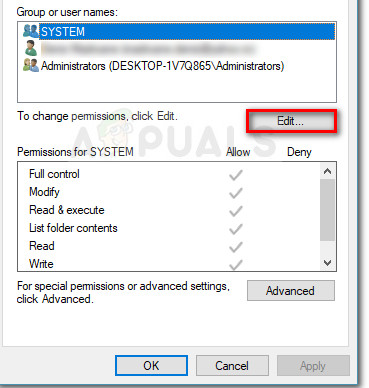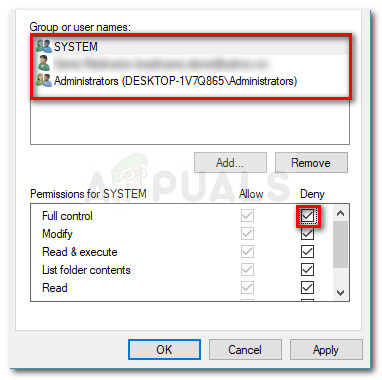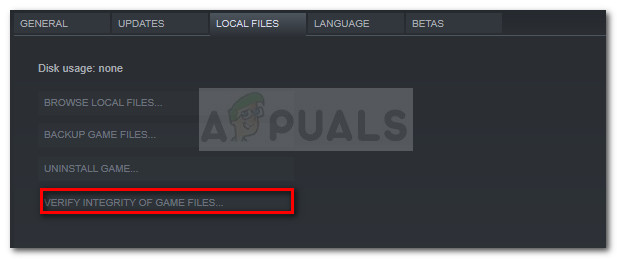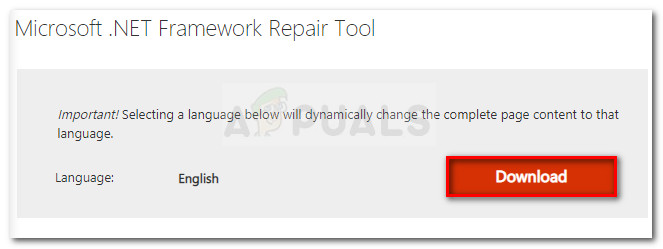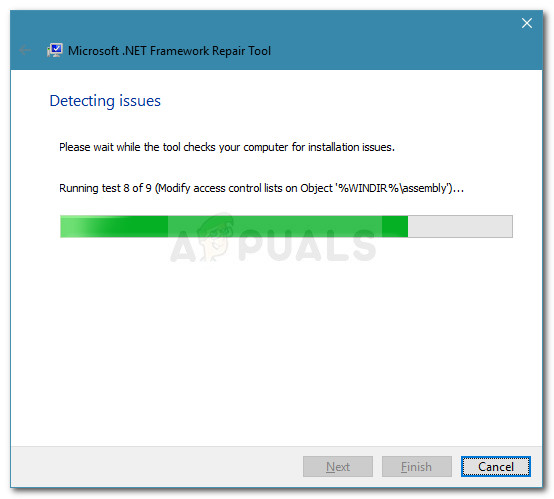Nagyon sok felhasználó kérdezett bennünket, miután nem tudtak csatlakozni a Civilization 6 (vagy más Civilization játék) többjátékos munkamenetéhez. Legtöbbször a megjelenő hibaüzenet kódja „ Hiba történt a többjátékos munkamenethez való csatlakozáskor Vagy „Hiba a többjátékos keresésnél” . Mint kiderült, a hiba meglehetősen gyakori, amikor a csatlakozni próbáló játékos egy legalább 5 fős LAN-parti része.

Civilizációs hiba a többjátékos munkamenethez való csatlakozáskor
A többszereplős munkamenethez való csatlakozással kapcsolatos hiba elhárítása
Nyilvánvalóan ez a kérdés a Civilization legrégebbi kiadásaira datálható. Míg egyes felhasználók minden multiplayer szerveren találkoznak ezzel a hibával, több játékos csak ezt a hibát kapja, miközben LAN-on keresztül próbál játszani.
Különböző felhasználói jelentések alapján megvizsgáltuk a problémát. Összegyűjtött adatok alapján több olyan forgatókönyv létezik, amelyek a Hiba történt a többjátékos munkamenet csatlakozásakor :
- A gyorsítótár és a naplók mappák olyan fájlokat tartalmaznak, amelyek összeomolják a többjátékos összetevőt - Ez a leggyakoribb előfordulás. Ebben az esetben a hiba kijavítható a kiválasztott mappák törlésével.
- Olyan hiba, amely miatt a játék nem megfelelő fájlokat ír át ideiglenes mappákba - Megoldhatja ezt a problémát az engedélyekkel való játékkal, megakadályozva a játékot, hogy bizonyos mappákat írjon.
- A Steam Game gyorsítótár hiányos - Több felhasználó arról számolt be, hogy a hibát kijavították, miután ellenőrizte a játék gyorsítótárának integritását.
- A VPN-szolgáltatás megakadályozza a kapcsolatot - A VPN szolgáltatások köztudottan ütköznek a civilizációs többjátékos komponensekkel.
- Sérült .NET keretrendszer - Több felhasználó arról számolt be, hogy egy sérült .NET-keretrendszer volt felelős a játékkal kapcsolatos többjátékos kapcsolati problémákért.
Ha éppen az adott probléma megoldásával küzd, ez a cikk megbízható hibaelhárítási lépéseket kínál. Az alábbiakban olyan módszerek gyűjteménye található, amelyeket más, hasonló helyzetben lévő felhasználók használtak a probléma megoldására.
A legjobb eredmény elérése érdekében kövesse a lehetséges javításokat sorrendben, amíg nem talál olyan módszert, amely hatékonyan megoldja a problémát az adott forgatókönyv szerint.
1. módszer: Gyorsítótár, kiírások, naplók, Moduserdata és csomagolt kiírások törlése
Egy civilizációs közösség felfedezte, hogy a hiba ideiglenesen megoldható mappák és dokumentumok törlésével. Ez az eljárás nem fogja elveszíteni mentéseit vagy a korábban beállított beállításokat. Gondoljon arra, mint a böngésző webes gyorsítótárának törléséhez hasonló folyamatra.
Jegyzet: Ez csak ideiglenes javítás, vagyis a probléma visszatérhet, amint újra megnyitja a játékot. Azonban általában megúszhatja az alábbi lépések megismétlésével. Az alábbi lépéseknek Windows 8 vagy újabb rendszeren is alkalmazhatók.
Itt található egy gyors útmutató a gyorsítótár, a kiírások, a napló modul adatainak és a csomag kiíratásának mappáinak törléséről a 6. Civ hiba a többjátékos munkamenethez való csatlakozáskor:
- Győződjön meg arról, hogy a játék zárva van.
- Nyissa meg a File Explorer alkalmazást, és keresse meg a Dokumentumok / Játékaim / Sid Meier civilizációja VI (vagy más kiadás).
Jegyzet: Windows 7 vagy újabb rendszereken a mappát a My Documents My Games Sid Meier's Civilization VI c - Válassza ki a következő mappákat, és kattintson a jobb gombbal> Töröl naplók, kiírások, gyorsítótár, módadatok, csomagolt kiírások.
- Indítsa újra a játékot, és nézze meg, hogy csatlakozhat-e egy többjátékos munkamenethez.
Ha továbbra is ugyanaz a hibaüzenet jelenik meg, lépjen az alábbi következő módszerre.
2. módszer: A több mappa engedélyei
Ha az első módszer sikeres volt, de a probléma visszatér, amint bezárja a játékot és újra megnyitja, van valami, amit tehet a végleges javítás érdekében.
Néhány hasonló helyzetben lévő felhasználónak korlátlanul sikerült megoldania a problémát 4 mappa engedélyeinek megváltoztatásával (ugyanaz, mint amit az 1. módszerben töröltünk): [cache], [dump], [logs], [packagedDumps] .
Itt egy gyors útmutató a probléma kijavításához a fent említett játékmappák engedélyeinek megváltoztatásával:
- Kövesse újra az 1. módszert a 3. lépéshez, hogy törölje a fájlok négy mappáját.
- Kattintson a jobb gombbal a [gyorsítótár] mappát, és válassza a lehetőséget Tulajdonságok.
- Ezután lépjen a Biztonság fülre, és válasszon ki egy felhasználónévcsoportot a Csoport vagy felhasználónév csoport . Ezután a Csoport vagy felhasználónév kiválasztva, kattintson a gombra Szerkesztés gomb.
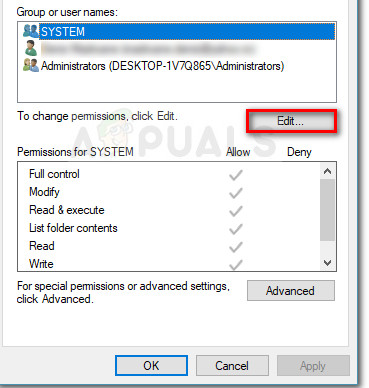
A kijelölt csoport engedélyeinek szerkesztése
- Most válassza ki az elsőt Csoport (vagy felhasználónév) és ellenőrizze a Tagadni hozzá tartozó doboz. Ezután ismételje meg ugyanazt a folyamatot a többi művelettel Csoportok és felhasználónév alatt van Csoport vagy felhasználónév .
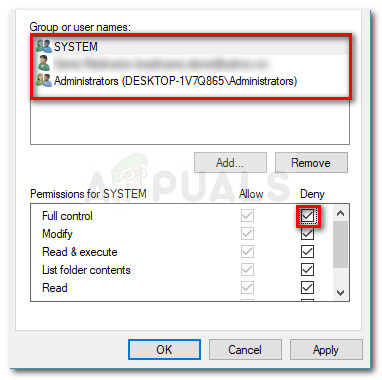
Minden csoport vagy felhasználónév teljes vezérlési engedélyének megtagadása
- Övé Alkalmaz az adott mappa engedély-módosításainak mentéséhez.
- Ismételje meg a 2–5. Lépést a következő mappákkal ([kiírások], [naplók] és [packagedDumps] ) annak megakadályozása érdekében, hogy a játék módosítsa őket.
- Miután minden engedély módosult, indítsa újra a játékot, és nézze meg, képes-e csatlakozni egy többjátékos munkamenethez.
3. módszer: A játék gyorsítótárának integritásának ellenőrzése
Ha a játékot a Steamen keresztül játssza, akkor a haverokkal érdemes ellenőrizni a Game Cache integritását. Számos olyan alkalmazás, amely civilizációs LAN párt próbált fogadni, arról számoltak be, hogy végre képesek voltak működésbe hozni a többjátékos alkatrészt, miután mindannyian ellenőrizték a játék gyorsítótárának integritását.
Itt van egy rövid útmutató ennek megvalósításához:
- Nyissa meg a Steamet, és kattintson a jobb gombbal a Civilization játékára.
- Menj Tulajdonságok> Helyi fájlok és kattintson a gombra Ellenőrizze a játék gyorsítótárának integritását .
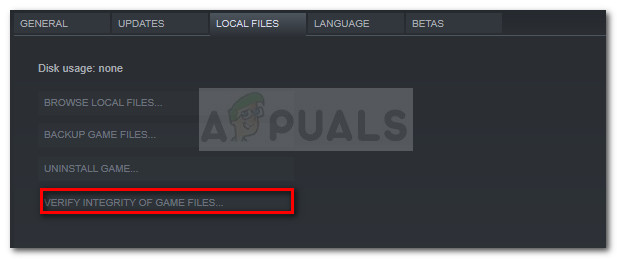
Ellenőrizze a játék gyorsítótárának integritását
- Várja meg, amíg a folyamat befejeződik, majd kérje meg a barátait is, hogy tegyék meg ugyanezt.
Ha ez a módszer nem volt sikeres, lépjen az alábbi következő módszerre.
4. módszer: Tiltson le minden VPN-típusú szoftvert
Ha ezt a hibát tapasztalja, miközben online játékot próbál meg játszani az interneten (nem a LAN-on) keresztül, akkor VPN-szoftvere megakadályozhatja, hogy csatlakozzon a Civilization játékokhoz, illetve azok üzemeltetéséhez.
A játékot nem úgy tervezték, hogy a legtöbb VPN-szolgáltatással működjön, ezért érdemes a VPN-szolgáltatás kikapcsolásával ellenőrizni, hogy valamelyikük okozza-e a problémákat. A Civ mögött álló fejlesztők valójában megemlítik, hogy tiltsa le a VPN-szolgáltatását, amikor csak a játék többszereplős funkciójához szeretne hozzáférni.
5. módszer: A Microsoft .NET-keretrendszer javító eszközének használata
Több felhasználónak sikerült elérnie, hogy a multiplayer komponens megfelelően működjön a Microsoft .NET keretrendszer javító eszköz futtatása után. Nyilvánvalóan ez az elme végül kijavít egy olyan hálózati protokollt, amelyet a Civilization játék használ.
Itt van egy rövid útmutató a .Net Framework Repair Tool használatáról:
- Látogassa meg ezt a hivatalos linket ( itt ), görgessen lefelé, és kattintson a gombra Letöltés gomb a Microsoft .NET Framework Repair Tool programhoz társítva. Ezután válassza ki a NetFXRepairTool.exe és nyomja meg a Next gombot a letöltés megkezdéséhez.
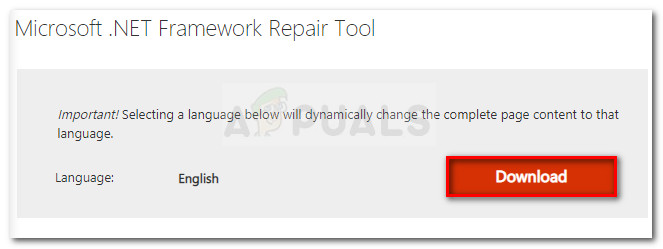
- Az eszköz letöltését követően nyissa meg a futtatható fájlt, és kövesse a képernyőn megjelenő utasításokat, hogy ellenőrizze a rendszert .NET Framework hibák.
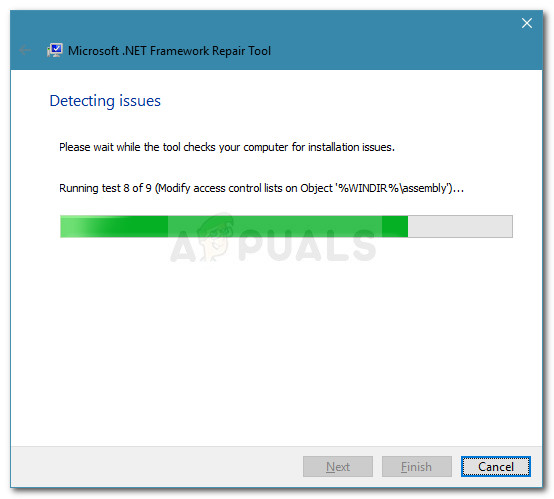
Tesztek futtatása .NET-keretrendszeri problémák keresésére
- A folyamat befejezése után alkalmazza a javasolt javításokat, és indítsa újra a számítógépet.
- A következő indításkor nyissa meg a játékot, és nézze meg, hogy a probléma megoldódott-e.
6. módszer: Nyisson meg egy többjátékos játékot
Ez furcsa megoldásnak tűnhet, de sok felhasználó arról számolt be, hogy sikeresen lehetővé tette számukra, hogy online játszhassanak barátaikkal.
Hogyan szokták csinálni, nyisson meg egy másik többjátékos játékot, mint például a CS: GO, CIV 5, Company of Heroes (minden multiplayer játék megteszi), és hagyja bekapcsolva, miközben megnyitja a problémákat okozó Civilization játékot. Mindaddig, amíg az első játékot nyitva hagyja, képesnek kell lennie arra, hogy csatlakozhasson és többszemélyes munkameneteket rendezhessen anélkül, hogy megszakadna.
Bár ez csak spekuláció, a játékosok gyanítják, hogy ez egy építészeti tervezés hibája, mivel a Civilization 5 esetében is előfordul.
5 perc olvasás